iPhone - это не просто смартфон: это целая экосистема, предназначенная для облегчения вашей жизни и удовлетворения различных потребностей. Одним из важнейших аспектов использования iPhone является возможность синхронизации данных, позволяющая хранить информацию в актуальном состоянии на разных устройствах.
Синхронизация данных между iPhone, компьютером и другими устройствами является неотъемлемой частью пользы, которую вы получаете от использования этого мощного устройства. Благодаря синхронизации, вы можете обновлять контакты, календари, заметки, фотографии и другие данные на одном устройстве, а затем получать доступ к актуальным данным на всех своих устройствах.
В этом полном руководстве по синхронизации данных на iPhone мы познакомим вас с различными способами синхронизации и подробно рассмотрим каждый из них. Мы расскажем вам о синхронизации через iCloud, iTunes, AirDrop и другие методы. Независимо от того, какие у вас устройства или операционные системы, у вас всегда есть способ синхронизировать и обновить важные данные на вашем iPhone.
Синхронизация данных на iPhone: как это сделать полностью и правильно
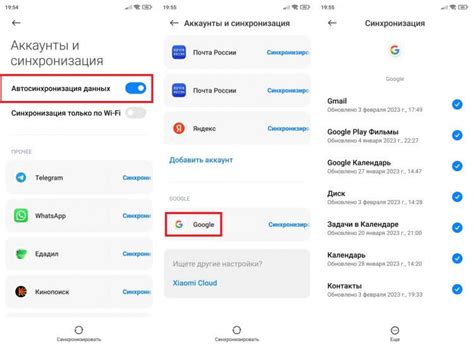
1. Резервное копирование данных:
Перед началом синхронизации необходимо сделать резервную копию данных на вашем iPhone. Для этого подключитесь к Wi-Fi и откройте настройки устройства. Затем выберите "iCloud" и "Резервное копирование". Включите опцию "Автоматическое резервное копирование" и нажмите на кнопку "Создать резервную копию сейчас". Таким образом, вы сохраните все важные данные и настройки.
2. Синхронизация контактов и календарей:
Для синхронизации контактов и календарей на iPhone, можно использовать iCloud или другой поставщик услуг, такой как Google или Microsoft Exchange. В настройках устройства выберите "Почта, Контакты, Календари" и добавьте вашу учетную запись. После этого, активируйте соответствующие опции для синхронизации контактов и календарей.
3. Синхронизация фотографий:
Чтобы синхронизировать фотографии с вашим iPhone, подключите устройство к компьютеру с помощью USB-кабеля. Затем откройте программу iTunes и выберите ваш iPhone. Перейдите на вкладку "Фотографии" и активируйте опцию "Синхронизировать фотографии". Выберите папку, содержащую ваши фотографии, или выберите определенные альбомы для синхронизации.
4. Синхронизация музыки и видео:
Для синхронизации музыки и видео на iPhone, также используйте iTunes. Выберите ваш iPhone в программе и перейдите на вкладку "Музыка" или "Видео". Активируйте опцию "Синхронизировать музыку" или "Синхронизировать видео". Выберите плейлисты, альбомы, фильмы или другие медиа-файлы, которые вы хотите синхронизировать.
5. Синхронизация приложений:
Синхронизация приложений на iPhone осуществляется автоматически через App Store. В настройках устройства выберите "iTunes Store и App Store" и включите опции "Автоматически скачивать новые покупки" и "Автоматически скачивать загруженные приложения". Таким образом, все приложения, которые вы приобретете или загрузите на другом устройстве, будут автоматически появляться на вашем iPhone.
Пользуйтесь этим руководством для полной и правильной синхронизации данных на вашем iPhone. Таким образом, вы сможете удобно работать со своими данными, сохранить их в безопасности и наслаждаться всеми возможностями вашего iPhone.
Перед началом синхронизации: подготовка и настройка iPhone
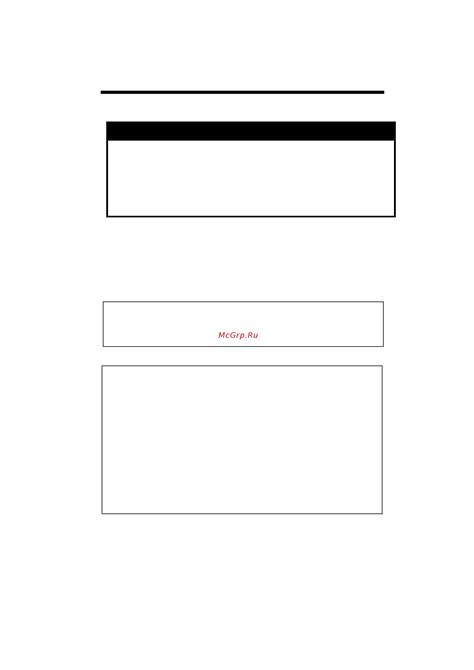
Перед тем как начать процесс синхронизации данных на вашем iPhone, важно правильно подготовить и настроить устройство. Несколько простых шагов помогут вам гарантировать успешное и безопасное синхронизирование данных.
Шаг 1: Убедитесь в наличии последней версии iOS
Перед началом синхронизации, убедитесь, что ваш iPhone обновлен до последней версии операционной системы iOS. Делать это рекомендуется регулярно, чтобы иметь доступ ко всем новым функциям и исправлениям безопасности.
Шаг 2: Подключите iPhone к Wi-Fi
Для синхронизации данных на iPhone, убедитесь, что у вас есть активное подключение к Wi-Fi. Синхронизация может потребовать большого объема данных, поэтому использование Wi-Fi сети рекомендуется, чтобы избежать лишних расходов на мобильный интернет.
Шаг 3: Резервное копирование данных
Прежде чем начать синхронизацию, рекомендуется выполнить резервное копирование данных с вашего iPhone. Резервное копирование поможет вам сохранить все важные данные, чтобы в случае ошибки или потери информации вы легко могли восстановить их.
Шаг 4: Установка соответствующих приложений
Проверьте, что на вашем iPhone установлены все приложения, которые вы хотите синхронизировать с другими устройствами. Если приложение не установлено, загрузите его из App Store.
Шаг 5: Проверка настроек синхронизации
Проверьте настройки синхронизации на вашем iPhone, чтобы уточнить, какие данные будут синхронизированы и каким образом. Вы можете настроить синхронизацию контактов, календарей, заметок, фотографий и других данных с помощью различных приложений и сервисов.
Шаг 6: Учтите ограничения
Имейте в виду, что синхронизация данных может быть ограничена некоторыми факторами, такими как доступность интернет-соединения или емкость вашего iCloud-аккаунта. Убедитесь, что у вас достаточно доступного пространства для синхронизации всех нужных данных.
| Подготовка и настройка iPhone перед синхронизацией |
|---|
| Шаг 1: Убедитесь в наличии последней версии iOS |
| Шаг 2: Подключите iPhone к Wi-Fi |
| Шаг 3: Резервное копирование данных |
| Шаг 4: Установка соответствующих приложений |
| Шаг 5: Проверка настроек синхронизации |
| Шаг 6: Учтите ограничения |
После выполнения всех этих шагов ваш iPhone будет готов к синхронизации данных. Следуйте инструкциям, чтобы передать или получить все необходимые файлы и настроить синхронизацию в соответствии со своими потребностями.
Методы синхронизации данных на iPhone и их преимущества

Вот некоторые из методов синхронизации данных, которые доступны на iPhone и их преимущества:
- Синхронизация через iCloud: iCloud – это облачный сервис от Apple, который позволяет автоматически синхронизировать данные ваших приложений и устройств через интернет. Это означает, что вы можете обновлять календарь, контакты, заметки, фотографии и другие данные на iPhone, и они будут автоматически обновляться на всех других устройствах, на которых вы вошли в свою учетную запись iCloud. Также их можно восстановить в случае потери или замены устройства.
- Синхронизация через iTunes: iTunes – это программное обеспечение, которое позволяет управлять содержимым iPhone, включая музыку, фотографии, видео, приложения и другие данные. Вы можете синхронизировать эти данные между iPhone и компьютером через кабель USB. Это позволяет вам создавать резервные копии данных на компьютере, обновлять приложения и передавать музыку или фильмы с компьютера на iPhone.
- Синхронизация через WiFi: Синхронизация через WiFi позволяет вам обмениваться данными между iPhone и компьютером без использования кабеля USB. Для этого вам нужно подключить iPhone и компьютер к одной и той же WiFi-сети, а затем выполнить несколько простых настроек в iTunes. Это удобно тем, что вы можете синхронизировать данные, не подключая кабель, и делать это в любом месте в пределах диапазона WiFi.
- Синхронизация через Bluetooth: Bluetooth позволяет устанавливать беспроводное соединение между iPhone и другими устройствами, такими как компьютеры, наушники или автомобильные системы. Это позволяет синхронизировать контакты, заметки, фотографии и другие данные по Bluetooth. Это может быть полезно, если у вас нет доступа к интернету или кабелю USB, но вы все равно хотите обмениваться данными с другими устройствами.
Каждый из этих методов имеет свои преимущества и подходит для разных сценариев использования. Выбор метода зависит от ваших личных предпочтений и доступности средств синхронизации. Но независимо от того, какой метод вы выберете, синхронизация данных на iPhone предоставляет вам гибкость и удобство в использовании ваших данных на мобильном устройстве.